Existen varios modos de modificar la pantalla según sus preferencias.
Seleccione un esquema de color diferente en el menú → . Existen cuatro esquemas de color predefinidos, y también es posible definir esquemas de color personalizados en la ventana Configurar KStars.
Conmuta la visibilidad de las barras de herramientas en el menú → . Como la mayor parte de las barras de herramientas de KDE, también se pueden arrastrar por la pantalla y fijarlas en cualquier borde de la ventana, e incluso separarlas completamente de la ventana si están desbloqueadas.
Se puede conmutar el estado de los paneles informativos en el menú → . Además, puede manipular estos tres paneles informativos con el ratón. Cada uno de los paneles contiene líneas de datos adicionales que están ocultas por omisión. Se puede cambiar la visibilidad de estas líneas haciendo un doble clic sobre el panel para «recogerlo». También es posible cambiar la posición de un panel arrastrándolo con el ratón. Si un panel llega a tocar el borde de una ventana, se «adherirá» a él cuando se modifique el tamaño de la ventana.
Seleccione un «símbolo de campo visual» usando el menú → . Se dibuja un símbolo de campo visual en el centro de la ventana para indicar dónde está apuntando la pantalla. Los distintos símbolos poseen tamaños angulares diferentes; puede usar un símbolo para mostrar cómo sería la vista a través de un telescopio particular. Por ejemplo, si escoge el símbolo de campo visual «Prismáticos 7x35», se dibujará un círculo en la pantalla con un diámetro de 9,2 grados; este es el campo visual de unos prismáticos 7x35.
Puede definir sus propios símbolos de campo visual (o modificar los existentes) usando el elemento del menú , que lanzará el editor de campo visual:
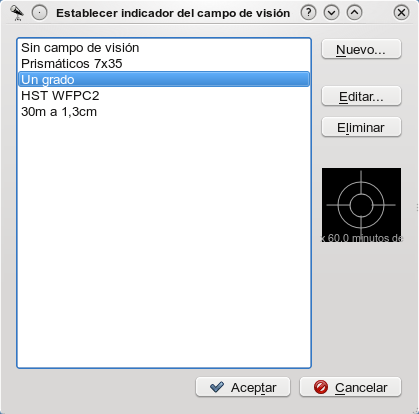
A la izquierda se muestra la lista de los símbolos de campo visual definidos. A la derecha están los botones para añadir un nuevo símbolo, editar las propiedades del símbolo seleccionado y eliminar el símbolo seleccionado de la lista. Tenga en cuenta que también puede modificar o eliminar los cuatro símbolos predefinidos (si elimina todos los símbolos, los cuatro predefinidos se restaurarán la próxima vez que inicie KStars). Debajo de estos tres botones está la pantalla de vista previa gráfica, que muestra el símbolo seleccionado en la lista. Cuando pulse alguno de los botones o se abrirá la ventana Nuevo indicador de campo visual:
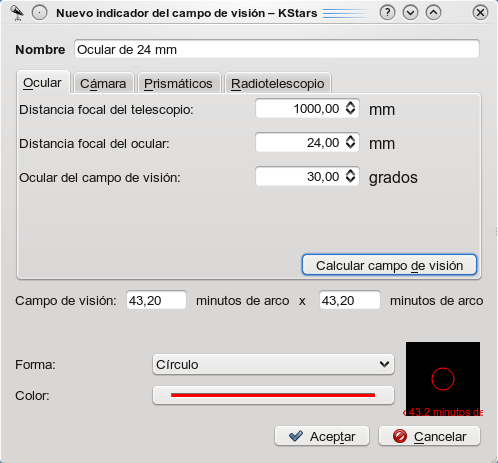
Esta ventana le permite modificar las cuatro propiedades que definen un símbolo de campo visual: nombre, tamaño, forma y color. El tamaño angular del símbolo se puede introducir directamente en el campo de edición Campo visual. También es posible usar las pestañas «Ocular» y «Cámara» para calcular el ángulo del campo visual, introduciendo los datos de la configuración de su telescopio/ocular o de su telescopio/cámara. Las cinco formas disponibles son: cuadrado, círculo, cruceta, diana y círculo semitransparente. Tras introducir los cuatro parámetros, pulse para que el símbolo aparezca en la lista de símbolos definidos. También estará disponible en el menú → .